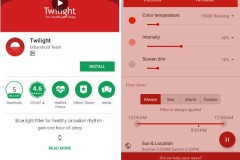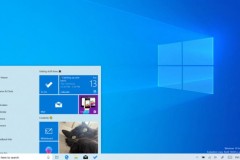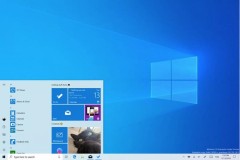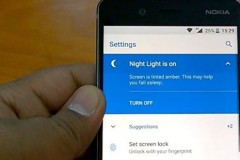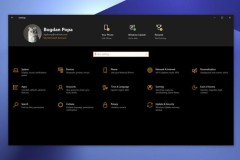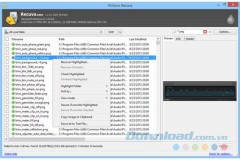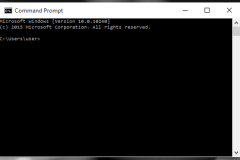Night Light trên Windows 10 là chế độ bảo vệ mắt cho người dùng được Microsoft phát triển và tích hợp trong hệ điều hành của mình. Bằng cách kích hoạt Night Light của Windows 10, chúng ta có thể yên tâm hơn khi sử dụng máy tính trong một thời gian dài và liên tục.
Với những người thường xuyên sử dụng máy tính, chắc chắn từng có lúc cảm thấy mắt mình bị khô, cay, mỏi mắt hoặc có cảm giác nhìn mờ, nhòe... Tất cả những dấu hiệu đó đều có thể xảy ra nếu bạn là người thường xuyên sử dụng máy tính trong công việc hàng ngày với cường độ cao.
Cách bật, tắt chế độ ban đêm Night Light trên Windows 10
Bước 1: Từ giao diện desktop, các bạn click chuột trái vào biểu tượng Windows ở góc dưới, bên trái màn hình rồi chọn tiếp biểu tượng Settings.
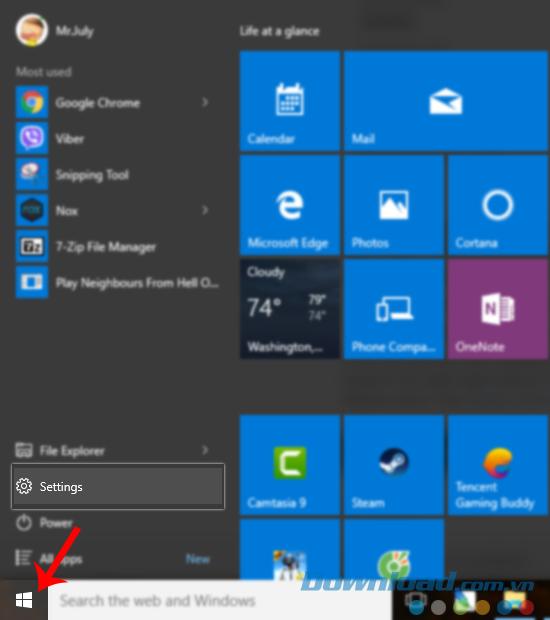
Bước 2: Tìm và nhấn vào mục System (biểu tượng hình máy tính).
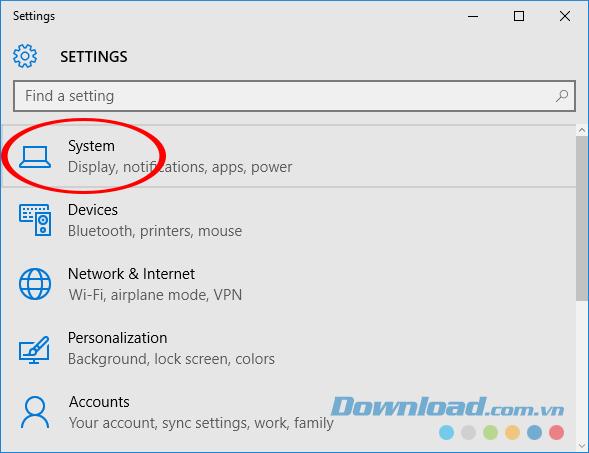
Tiếp tục click chuột trái vào Display.
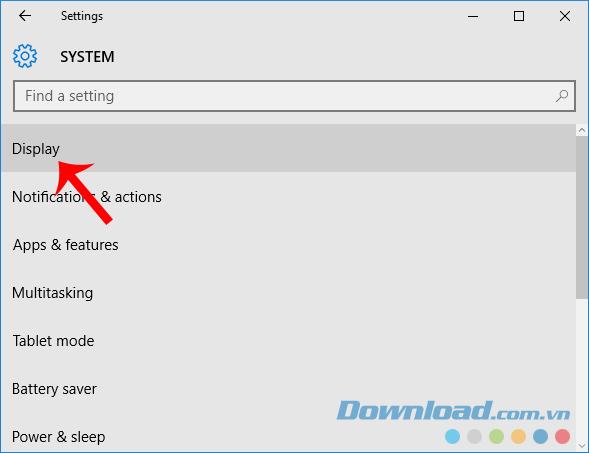
Bước 3: Giao diện Display hiển thị như dưới đây, các bạn có thể thấy mục Night Light (chế độ ban đêm) đang ở chế độ tắt (OFF). Click vào biểu tượng dấu tròn để kích hoạt Night Light trên máy tính (sẽ hiện màu xanh khi ở chế độ ON).
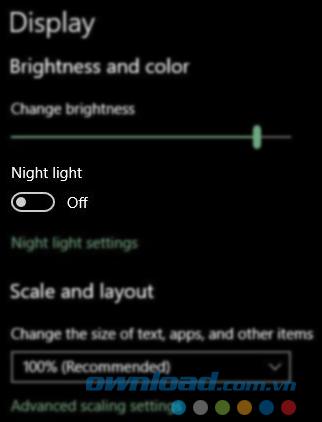
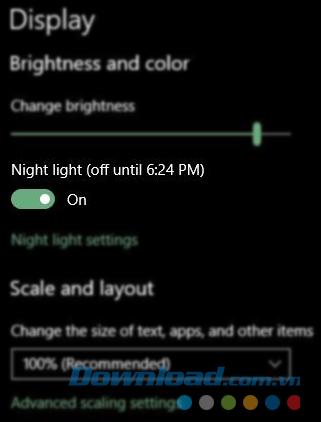
Thiết lập chế độ ban đêm Night Light trên Windows 10
Sau khi đã kích hoạt, chúng ta có thể tùy chỉnh cho chế độ này sao cho phù hợp nhất với nhu cầu của bản thân. Như điều chỉnh màu sắc ở thanh Color temperature at night, kích hoạt chế độ hẹn giờ Schedule night light...
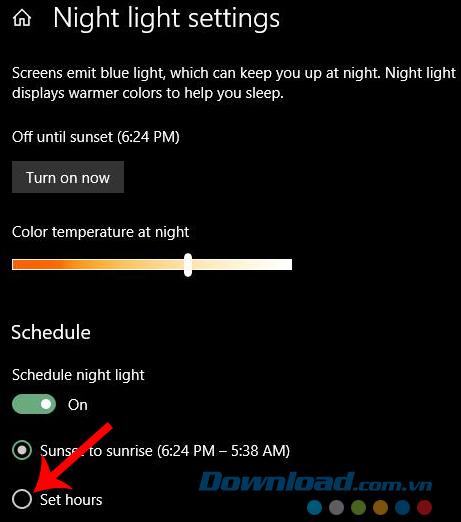
Ngoài ra, nếu muốn thực hiện thêm tùy chỉnh khác, có thể đánh dấu tick vào mục Set hours và cài đặt giờ muốn tính năng này tự động kích hoạt và kết thúc trong các bảng giờ tương ứng hiện ra.

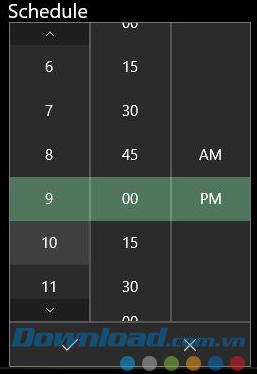
Tùy vào thời gian và tần suất sử dụng máy tính mà chúng ta có thể thiết lập cho tính năng này theo ý mình. Tuy nhiên, nếu là người phải sử dụng máy tính thường xuyên, liên tục thì Night Light chính là giải pháp hiệu quả để bảo vệ đôi mắt của bạn.